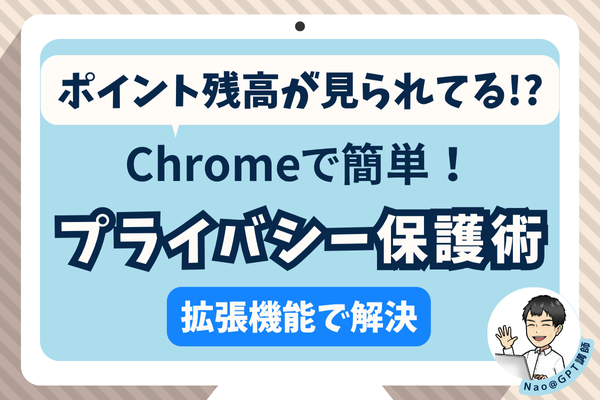- 投稿日:2025/01/03
- 更新日:2025/11/05
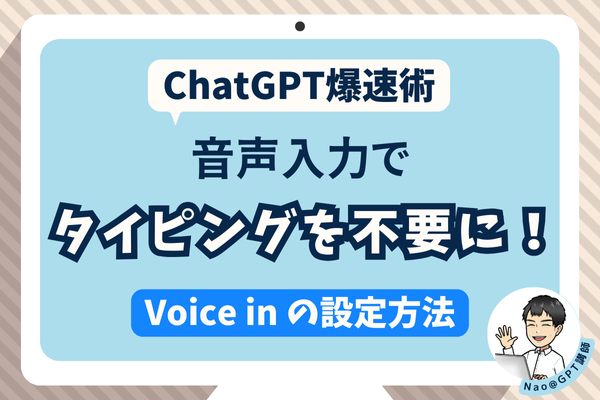
1. はじめに
こんにちは。Naoです!
本業はChatGPTの講師で趣味は家計管理です✨️
ChatGPTやPerplexityなどのAIはとても便利ですよね。
ただ、AIに指示をするときにタイピングするのが面倒という方も多くいらっしゃると思います💦
そこで本記事では、タイピングの手間を究極まで減らすため、音声入力する方法をご紹介したいと思います!
本記事の対象者
✅️タイピングが苦手な方
✅️長文をタイプするので手が疲れる方
✅️手を動かすより話すほうが好きな方
PCに向かって喋れば、その内容が勝手に文字起こしされて入力されます。
タイピングが苦手な方も得意な方も、ぜひ試してみてくださいね😊
2. 本記事のゴール
本記事で紹介する設定をやれば、しゃべるだけで文字が入力できるようになります!
例えば、ChatGPTに指示を出したい場合は以下のように操作をします。
✅️①ChatGPTの画面を開く。 →こちら
プロンプトを入力する欄をクリックして選択する。 ✅️②Chromeの右上の🎤のロゴをクリック、または"Option+L"をキーボードで入力し、音声入力モードを有効にする。
✅️②Chromeの右上の🎤のロゴをクリック、または"Option+L"をキーボードで入力し、音声入力モードを有効にする。
※Windowsの方は"Alt + L"で有効にできます。 ✅️③ChatGPTへの指示を喋ると、内容がプロンプト欄に入力される!
✅️③ChatGPTへの指示を喋ると、内容がプロンプト欄に入力される!
✅️④句読点を追加したり、変な部分を修正して送信する。 ✅️⑤ChatGPTが回答してくれる!
✅️⑤ChatGPTが回答してくれる!
もちろんChatGPTだけではなく、普通の文章入力にも使えます。
長文を入力する機会がある方は、一度試してみてはいかがでしょうか😊
3. Voice Inの設定
早速設定をしていきます。
Google Chromeに拡張機能「Voice In」を導入します。
3.1.前提
⭕️ブラウザはGoogle Chromeを使う必要があります
⭕️Googleアカウントを使って設定します
⭕️本記事ではMacBookを使っていますが、Windowsでも同じ設定で可能です👍️
3.2. Voice Inの設定
✅️①Googleで「Voice In」と検索し、Chrome Web Storeの「Voice In」をクリック →リンクはこちら
✅️②「Chromeに追加」をクリック ✅️③「拡張機能に追加」をクリック
✅️③「拡張機能に追加」をクリック
✅️④画面右上に出てくるポップアップから、自分のGoogleアカウントを選択する。または画面上の"Continue with Google"をクリックしたあとに自分のGoogleアカウントを選択する。 ✅️⑤Googleアカウントでのサインインが完了したので、「Next」をクリックする。
✅️⑤Googleアカウントでのサインインが完了したので、「Next」をクリックする。
✅️⑥言語を「Japanese」に変更して「Next」をクリックする。 ✅️⑦マイクへのアクセスを許可するために、「Allow Microphone Access」をクリックする。
✅️⑦マイクへのアクセスを許可するために、「Allow Microphone Access」をクリックする。
✅️⑧マイクへの許可を求めるポップアップが出たら「サイトへのアクセス時のみ許可する」をクリックする。 ✅️⑨マイクへのアクセスが許可されたので、「Next」をクリックする。
✅️⑨マイクへのアクセスが許可されたので、「Next」をクリックする。
✅️⑩Chromeにピン止めするための設定を行う。Chromeの右上の拡張機能ボタン(🧩のマーク)をクリックし、Voice Inの横の押しピンマークをクリックする。 ✅️⑪Chromeの画面右上にマイクのマークが表示されていることを確認し、「Next」をクリックする。
✅️⑪Chromeの画面右上にマイクのマークが表示されていることを確認し、「Next」をクリックする。 ✅️⑫設定が完了しました!Chromeのタブを閉じる。
✅️⑫設定が完了しました!Chromeのタブを閉じる。
 これで設定が完了です!
これで設定が完了です!
早速次の章でChatGPTへの入力を試してみましょう✨️
4. ChatGPTへの入力
✅️①ChatGPTの画面を開く。 →こちら
プロンプトを入力する欄をクリックして選択する。 ✅️②Chromeの右上の🎤のロゴをクリック、または"Option + L"をキーボードで入力し、音声入力モードを有効にする。
✅️②Chromeの右上の🎤のロゴをクリック、または"Option + L"をキーボードで入力し、音声入力モードを有効にする。
※Windowsの方は"Alt + L"で有効にできます。 ✅️③ChatGPTへの指示を喋ると、内容がプロンプト欄に入力される!
✅️③ChatGPTへの指示を喋ると、内容がプロンプト欄に入力される!
✅️④句読点を追加したり、変な部分を修正して送信する。 ✅️⑤ChatGPTが回答してくれる!
✅️⑤ChatGPTが回答してくれる!
5. 有料版の機能
無料版でも高機能なVoice Inですが、有料版にすることで更に利用用途が広がります!
料金は以下の通りで、月額プランなら10ドル/月、年額プランなら60ドル/年、生涯プランなら150ドルです。 (出典) Voice In 公式ホームページ
(出典) Voice In 公式ホームページ
有料プランでは、以下のような機能が使えるようになるようです。
※Naoは無料プランなので、二次情報であることをご了承下さい※
Advanced Mode
多くのWebサイトで音声入力が使えるようになります。
例えば無料プランだとノウハウ図書館の記事作成時に音声で文字入力することはできません。有料プランなら可能になるようです。
カスタム音声コマンド
ユーザー辞書のような機能で、特定の音声に対して特定の単語が入力されます。
例えば「オルカン」と行ったら「Emaxis Slim 全世界株式(オール・カントリー)」と入力されるイメージです👍️
これもかなり便利そうですね。
60分制限の解除
無料版ではVoice Inの利用は一日60分に制限されています。
有料版ではこの制限が撤廃され、使い放題です!
他にも様々な機能があるため、ご興味ある方は有料プランへのアップグレードも検討頂ければと思います🙏
6. おわりに
いかがでしたでしょうか?
面倒な入力作業が楽になったら、AIを使うハードルが下がりますよね!
タイピングの練習もしつつ、音声入力も試してみて頂ければと思います🙏
もし記事が参考になったら、レビューやいいねして頂けると大変喜びます❗
他にも、以下の記事を投稿しています。宜しければご覧ください✨
ChatGPT関連の主な記事
ChatGPTの利用例
①【大公開❗】楽しく学ぶChatGPT初心者セミナー【リベシティを題材に】
②【初心者〜中級者向け】ChatGPTを本業/副業で活用する方法【セミナー資料】
ChatGPTの設定
【PC】超簡単!GoogleアカウントでChatGPTの初期設定をしよう❗【Mac対応】
【スマホ】簡単設定!スマホで使うChatGPT4o完全ガイド【メルカリ出品も解説!】
便利な拡張機能など
①【ChatGPT】間違えてEnterを押してしまう方へ【拡張機能で解決!】
②【ChatGPT爆速術】音声入力でタイピングを不要に!【Voice Inの設定方法 】